Cómo rastrear aperturas de e-mails con Google Analytics
14-3-2016 Analítica Web HerramientasGoogle Analytics se utiliza habitualmente para rastrear la navegación de los visitantes por una Web y registrar el uso que hacen de la misma.
El código de rastreo de Google Analytics no sirve para los e-mails que envías ya que Javascript no se ejecuta en los e-mails, pero hay un truco que permite registrar eventos mediante un pixel de seguimiento embebido en el e-mail.
CÓMO FUNCIONA UN PIXEL DE SEGUIMIENTO
Un pixel de seguimiento es un fragmento de código invisible al usuario que envía datos a un servidor. Se inserta como una imagen de 1px cuyo atributo SRC (fuente) hace una llamada a la API del servidor cuando se ejecuta.
¿QUÉ NECESITAS PARA EMPEZAR?
Lo primero que debes hacer es asegurarte de que tienes un ID de Cuenta y un ID de Propiedad de Google Analytics válidos. Puedes elegir entre las siguientes opciones para conseguirlos:
1. Si no tienes una cuenta de Google Analytics, crea una nueva.
2. Si ya tienes una cuenta pero no quieres asociar el rastreo de e-mails a ninguna de tus Webs, sigue estas instrucciones.
3. Elige una de tus cuentas existentes.

Para obtener el ID de Cuenta, ve a Administrador > Cuenta > Configuración de la Cuenta
Para obtener el ID de Propiedad, ve a Administrador > Propiedad > Configuración de la Propiedad
CÓMO INSERTAR Y CONFIGURAR EL CÓDIGO DE SEGUIMIENTO
Hay que insertar el Pixel de Seguimiento justo antes de la etiqueta de cierre </body>
<html>
<head>
/* Los clientes de e-mail no interpretan el HEAD del HTML */
</head>
<body>
/* Aquí va el contenido del e-mail */
<img src="URL_DEL_PIXEL" style="visibility: hidden;" />
</body>
</html>
La URL del pixel contiene toda la información necesaria que le enviamos a Google Analytics. Este es un ejemplo de cómo sería una URL completa:
http://www.google-analytics.com/collect?v=1&tid=PROPIEDAD&cid=CUENTA
&t=event&ec=email&ea=open&el=RECEPTOR&cs=newsletter&cm=email&cn=CAMPANA
Te preguntarás… ¿y esto qué significa? No te preocupes, voy a explicarte qué representa cada parte de esta URL:
v=1
Versión del protocolo de Google Analytics (no lo modifiques)
tid=PROPIEDAD
El ID de la Propiedad (sustituye «PROPIEDAD» por tu ID)
cid=CUENTA
El ID de la Cuenta (sustituye «CUENTA» por tu ID)
t=event
Le dice a Google Analytics que lo que estamos registrando es un evento (no lo modifiques)
ec=email
El Event Category o Categoría de Evento permite segmentar varios tipos de evento (no lo modifiques)
ea=open
El Event Action o Acción de Evento especifica exactamente qué ha ocurrido (no lo modifiques)
el=RECEPTOR
El Event Label o Etiqueta de Evento permite añadir un identificador específico a cada evento. Aquí puedes poner, por ejemplo, el ID de usuario del receptor (pero no el e-mail ya que vulnera la privacidad del usuario).
cs=newsletter
El Campaign Source o Fuente de Campaña permite segmentar distintos tipos de campaña (si lo que quieres es rastrear aperturas de e-mails de las Newsletters que envías, no lo modifiques)
cm=email
El Campaign Medium o Medio de la Campaña identifica el canal de la campaña (no lo modifiques)
cn=CAMPANA
El Campaign Name o Nombre de la Campaña identifica cada una de las campañas enviadas (sustituye «CAMPANA» por el ID de la campaña, por ejemplo, el título de la Newsletter)
Recuerda que debes sustituir cada uno de los parámetros de la URL por los que tú definas y que si utilizas acentos u otros caracteres especiales, debes codificarlos correctamente.
CÓMO VER LOS RESULTADOS
Puedes ver los resultados en bruto en Google Analytics navegando a Comportamiento > Eventos. También puedes ver los datos en tiempo real navegando a Tiempo Real > Eventos.
Sin embargo, si quieres sacarle el máximo partido a estos datos puedes crear informes personalizados como este mapa de aperturas de e-mails:

Puedes instalar este informe personalizado en tu cuenta de Google Analytics haciendo click aquí.
Este es sólo un ejemplo, pero puedes obtener muchos más datos acerca de tus receptores configurando tus propios paneles personalizados.
¿QUIERES SABER MÁS?
Si te ha gustado este artículo y quieres aprender a sacarle el máximo partido a Google Analytics para tu Web, te recomiendo que leas nuestro Manual Avanzado de Google Analytics.
Puedes entrar más en detalle en cómo se hace el seguimiento de eventos de Google Analytics, tienes mucha información disponible en Google Developers (se requieren conocimientos técnicos).
e-mail Google Analytics
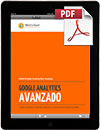
17/3/2016 a las 01:13 PM
Gracias por tu artículo.
Ya conocía el método del «pixel», pero querría confirmar si este dato se llegará a tener en cuenta si el lector no acepta las imágenes del correo. Entiendo que no, pero por si acaso.
Un saludo.
17/3/2016 a las 01:37 PM
¿Qué posibilidad existe de que los servidores o clientes de correo rechacen el email como posible spam?
Muchos clientes de correo no muestran imágenes por defecto y alertan de la presencia de imágenes y el usuario opcionalmente decide si mostrarlas o no.
En este caso se trazará sólo la apertura del mensaje en algunos casos, en otros sería como si no se hubiesen leído.
Pero también existe la posibilidad de que el propio servidor envíe los mensajes a la bandeja de spam y el destinatario ni lo llegue a leer.
Saludos
18/3/2016 a las 04:05 PM
Conocia el truco este pero no como integrarlo con GA. Cool!
28/3/2016 a las 03:07 PM
Buenísimo el artículo, muy bien explicado. Lo probaré y te comentaré que tal. Un saludo
26/9/2016 a las 10:13 AM
Hola, una pregunta, en el ID de la propiedad se debe incluir el fragmento «UA»? Gracias y un saludo!
27/9/2016 a las 02:46 PM
Buena info.
Lo probaré.
Gracias.
6/11/2017 a las 11:49 PM
Buenas tardes ¿Aun es funcional este método? Lo implementé tal como indicas pero no funciona.
19/3/2018 a las 05:20 PM
Muy buen contenido, he seguido al pie de la letra tu explicación.. Sin embargo al momento de buscar el CUENTA_ID o USER_ID me topo con el siguiente problema:
1) Al buscar la ID me aparece un texto de nueve caracteres numéricos 123456789, por ejemplo.
2) Al revisar la descripcion que propone google sobre el «&cid=» comenta que el campo deberá tener caracteres similares al siguiente ejemplo: «cid=35009a79-1a05-49d7-b876-2b884d0f825b»
Como verás mi ID no coincide con el ejemplo de google y ciertamente el link de seguimiento no esta funcionando correctamente. Estaré muy agradecido si pudieses propocionarme alguna informacion que no esté tomando en cuenta.
Felicitaciones por el blog